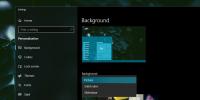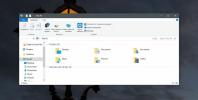Kā automātiski bloķēt Windows 10, kad jūsu sistēma nav aktīva
Windows ir elastīga OS, kas ļauj izdarīt gandrīz visu, ko vēlaties. Jūs varat kontrolēt gandrīz katru tā aspektu, izņemot, šķiet, ka jūs nevarat kontrolēt, kad Windows 10 bloķēsies. Patiesībā nešķiet, ka jūs varētu automatizēt Windows 10 bloķēšanu, ja vien jūs to neizmantojat Dinamiskā atslēga. Patiesība ir tāda, ka Windows 10 var automātiski bloķēt, ja jūsu sistēma pārāk ilgi nav bijusi dīkstāvē. Iestatījums ir bijis tur no paša sākuma, un tā faktiski ir funkcija, kas bija operētājsistēmās Windows XP, Vista, 7 un 8 / 8.1.
Skaidri sakot, mēs runājam par jūsu sistēmas bloķēšanu, t.i., to pašu, kas notiek, pieskaroties Win + L. Jūsu displejs netiks gulēts, jūsu sistēma arī netiks gulēta. Ja tie ir jūsu meklētie iestatījumi, dodieties uz vadības paneļa barošanas opcijām vai lietotnes Iestatījumi sadaļā Iestatījumu grupa uz sistēmu un skatiet cilni Barošana un miega režīms.
Automātiski bloķēt Windows 10
Windows 10 joprojām ir ekrānsaudzētājs. Jūs varētu atcerēties, ka ekrānsaudzētājs, ja tas ir aktīvs, var arī bloķēt jūsu sistēmu. Tas vienmēr ir darīts pat vecākās Windows versijās. Lai automātiski bloķētu sistēmu Windows 10 pēc tam, kad kādu laiku esat bijis neaktīvs, jums jāatspējo ekrānsaudzētājs.
Atveriet lietotni Iestatījumi un dodieties uz iestatījumu grupu Personalizēšana. Atlasiet cilni Bloķēt ekrānu un ritiniet līdz pašām beigām. Jums tiks piedāvāta opcija Ekrānsaudzētāja iestatījumi. Noklikšķiniet uz tā.
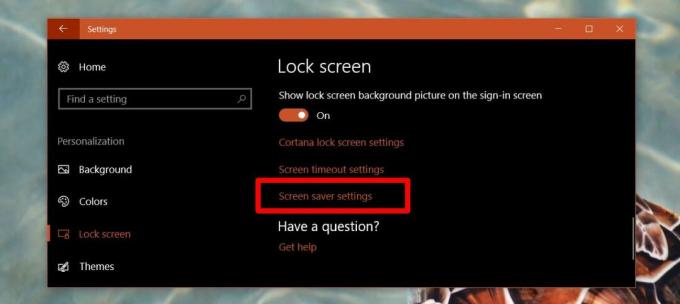
Ekrānsaudzētāja iestatījumu logā atveriet nolaižamo izvēlni un atlasiet “Tukšs” vai kaut ko citu. Laukā “Pagaidiet” ievadiet automātiskā bloķēšanas laika periodu. Piemēram, ja ievadāt 1, ekrānsaudzētājs tiek aktivizēts, ja 1 minūti esat neaktīvs. Pēc tam pārliecinieties, vai esat iespējojis opciju “Atsākt, parādīt pieteikšanās ekrānu”. Tas ir tas, kas bloķē Windows 10.

Tas ir viss, kas jums jādara. Automātiskās bloķēšanas laiku var iestatīt tik zemu kā viena minūte. Ja pieceļoties regulāri aizmirstat bloķēt sistēmu, varat iespējot tukšu ekrānsaudzētāju, un tas automātiski bloķēs Windows 10, ja pārāk ilgi esat bijis neaktīvs. Pats labākais par šo triku ir tas, ka varat pielāgot, cik ilgi jūsu sistēmai vajadzētu būt dīkstāvē, pirms tā tiek automātiski bloķēta.
Automātiski miega Windows 10
Ja jūs vēlaties automātiski gulēt operētājsistēmu Windows 10 un ja tā pamodina sistēmu, kad tā tiek pamodināta, varat to izdarīt arī jums, un jums tas nav jāiespējo ekrānsaudzētājs.
Atveriet lietotni Iestatījumi un dodieties uz iestatījumu grupu Displejs. Atlasiet cilni Barošana un miega režīms. Ritiniet uz leju līdz opcijai Barošana un atlasiet, kad sistēmai vajadzētu gulēt, kad tai ir akumulators un kad tā ir pievienota.

Pēc tam dodieties uz iestatījumu grupu Konti. Atlasiet cilni Pierakstīšanās opcijas. Sadaļā Nepieciešama pierakstīšanās atlasiet “Kad dators pamostas no miega”.

Daudzām Windows 10 sistēmām ir nepieciešams ilgs laiks, lai iznāktu no miega, un dažas nonāk iestrēdzis tukšā ekrānā. Tā ir bijusi atkārtota problēma ar Windows 10 kopš dienas, tāpēc automātiskās bloķēšanas opcija ir piemērotāka.
Meklēt
Jaunākās Publikācijas
Kā iegūt jaunu macOS Mojave dinamisko fonu operētājsistēmā Windows 10
Dinamiskās tapetes ir jauna funkcija, kas ieviesta MacOS jaunākajā ...
Kā noņemt 3D objektus no failu pārlūka operētājsistēmā Windows 10
Lielākie Windows 10 atjauninājumi OS dažreiz pievienos jaunas lieto...
Identificējiet nezināmu / nepagarinātu failu paplašinājumus, izmantojot FiletypeID
Dažreiz mēs sastopamies ar failiem, kuriem nav faila paplašinājuma....